5 labākie labojumi Dolby Vision nedarbojas Apple TV 4K
Miscellanea / / April 06, 2023
Pateicoties Dolby Vision, Apple TV 4K ir zināms, ka tas nodrošina lielisku kino pieredzi jūsu mājās. Liela daļa straumēšanas platformās pieejamā satura atbalsta Dolby Vision. Bet daži lietotāji sūdzas oficiālajos Apple kopienas forumos, ka šī funkcija bieži nedarbojas viņu Apple TV 4K.

Tāpēc, lai neatgriezeniski atrisinātu šo problēmu, mēs piedāvājam jums labākos risinājumus, kā novērst Dolby Vision, kas nedarbojas Apple TV 4K. Mēs izmantosim Apple TV 4K (2022) kā atsauci šai ziņai.
1. Pārbaudiet, vai jūsu televizors atbalsta Dolby Vision
Sākot ar visvienkāršāko risinājumu, pārbaudiet, vai jūsu televizors atbalsta Dolby Vision satura attēlošanu. Ir dabiski, ka vēlaties, lai jūsu Apple TV 4K uzlabotu skatīšanās pieredzi jūsu 4K televizorā. Tomēr, lai pārbaudītu Dolby Vision atbalstu, ražotāja produkta lapā ir jāpārbauda televizora specifikācijas.
Ja meklējat dažas labas iespējas, mēs esam izveidojuši to sarakstu labākie televizori Apple TV 4K.
2. Ieslēdziet Saskaņošanas dinamiskā diapazona un kadru ātruma iestatījumus
Dolby Vision paļaujas uz dinamiskajiem metadatiem lai kalibrētu katru sava satura kadru un kadru pēc iespējas tuvāk tam, kā filmas vai TV pārraides veidotāji vēlējās, lai jūs skatāties. Ir iespēja iespējot Dolby Vision un izmantot to Apple TV 4K. Taču tas pārvērtīs visu Apple TV 4K interfeisu un straumēšanas lietotnes.
Tāpēc video formāts ir jāsaglabā uz 4K SDR 60 Hz (izvēlieties 50 Hz, ja atrodaties Eiropas reģionā), lai iegūtu vislabāko iespējamo pieredzi.
Mēs iesakām Apple TV 4K iespējot iestatījumus Match Dynamic Range un Frame Rate. Tas liks straumēšanas lietotnei aktivizēt Dolby Vision jūsu televizorā, lai tas atbilstu satura kadru ātrumam un dinamiskajam diapazonam. Protams, tas darbojas tikai tad, ja jūsu televizors atbalsta Dolby Vision.
Šo procesu sauc par ātro multivides pārslēgšanu, un tas vislabāk darbojas Apple TV 4K (2022) ar televizoriem, kas to atbalsta. Ja jums ir vecāka Apple TV 4K versija, televizora ekrāns uz 3–4 sekundēm tiks aptumšots, kad televizors ieslēgs Dolby Vision.
Lūk, kā iespējot šo funkciju.
1. darbība: Savā Apple TV 4K atveriet iestatījumus.

2. darbība: Izvēlieties Video un Audio.

3. darbība: Atlasiet Match Content.

4. darbība: Ieslēdziet opcijas Match Dynamic Range un Match Frame Rate.

5. darbība: Atgriezieties sākuma ekrānā, atveriet straumēšanas lietotni, piemēram, Netflix vai Prime Video, un atskaņojiet saturu ar Dolby Vision etiķeti, lai pārbaudītu, vai tas darbojas.
Lasiet vairāk par labākie iestatījumi Apple TV 4K.
3. Pārbaudiet, vai jums ir sertificēts HDMI 2.1 kabelis
Tā kā Apple TV 4K komplektācijā nav iekļauts HDMI kabelis, jums būs jāiegādājas sertificēts HDMI 2.1 kabelis lai nodrošinātu atbalstu lielākam kadru ātrumam, uzlabotam joslas platumam un eARC (uzlabots audio atgriešanas kanāls) atbalsts. Tāpēc pārbaudiet, vai jūsu Apple TV 4K ir sertificēts HDMI 2.1 kabelis. Ja jūsu televizoram ir eARC atbalsts, iesakām televizora eARC portā pievienot HDMI 2.1 kabeli, lai pārbaudītu, vai problēma ir novērsta.

4. Pārbaudiet, vai saturs atbalsta Dolby Vision
Straumēšanas platformās, piemēram, Netflix, Prime Video un Apple, ir daudz satura Dolby Vision formātā. Ja Dolby Vision joprojām nedarbojas jūsu Apple TV 4K, jums būs jāpārbauda, vai filma vai TV pārraide atbalsta formātu. Straumēšanas lietotnē zem satura nosaukuma varat meklēt Dolby Vision logotipu. Lūk, kā tas parasti izskatītos.

Ņemiet vērā, ka, ja tas saka tikai “UltraHD 4K” vai “4K UHD”, tas nozīmē, ka Dolby Vision vai HDR netiek atbalstīta.
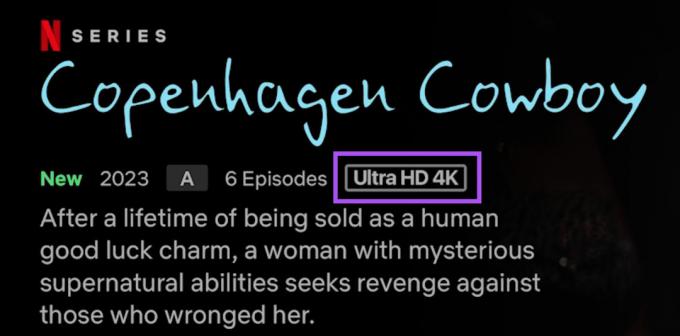
5. Atjauniniet straumēšanas lietotnes
Ja neviens no risinājumiem nedarbojas, atjauniniet straumēšanas lietotnes savā Apple TV 4K. Varat arī iespējot automātiskās atjaunināšanas funkciju Apple TV 4K instalētajām lietotnēm. Lūk, kā.
1. darbība: Savā Apple TV 4K atveriet lietotni Iestatījumi.

2. darbība: Ritiniet uz leju un atlasiet Programmas.

3. darbība: Atlasiet Automātiski atjaunināt lietotnes, lai iespējotu šo funkciju.

Lai manuāli pārbaudītu lietotņu atjauninājumus, veiciet tālāk norādītās darbības.
1. darbība: Atveriet App Store savā Apple TV 4K.

2. darbība: Augšējā izvēlņu joslā atlasiet Pirkts.

3. darbība: Kreisajā izvēlnē atlasiet Visas lietotnes.

4. darbība: Atveriet programmu no saraksta, lai pārbaudītu, vai ir pieejams atjauninājums.
5. darbība: Pēc lietotnes atjaunināšanas palaidiet to vēlreiz, lai pārbaudītu, vai problēma ir atrisināta.
Īstā kino pieredze
Lai Dolby Vision darbotos jūsu televizorā, jums jāpārliecinās, vai jūsu televizora modelis to atbalsta, kā arī saturs, kuru vēlaties atskaņot. Šie risinājumi palīdzēs jums izbaudīt lielisku skatīšanās pieredzi Apple TV 4K. Vai nepieciešama palīdzība, lai Apple TV 4K darbotos? Izlasiet mūsu ziņu, kad tas ir pieejams Apple TV nav signāla.
Pēdējo reizi atjaunināts 2023. gada 9. janvārī
Iepriekš minētajā rakstā var būt ietvertas saistītās saites, kas palīdz atbalstīt Guiding Tech. Tomēr tas neietekmē mūsu redakcionālo integritāti. Saturs paliek objektīvs un autentisks.
Sarakstījis
Paurush Chaudhary
Tehnoloģiju pasaules demistificēšana visvienkāršākajā veidā un ikdienas problēmu risināšana saistībā ar viedtālruņiem, klēpjdatoriem, televizoriem un satura straumēšanas platformām.



